Arbeiten mit Verlaufsfiltern
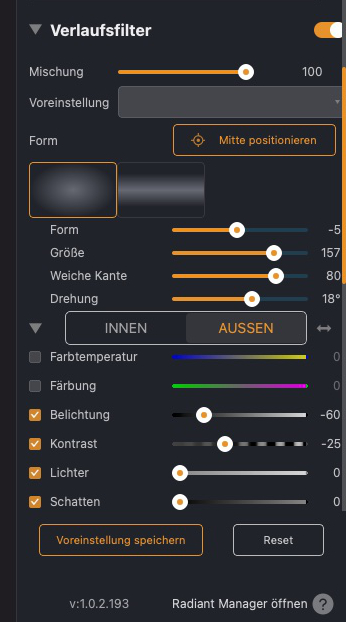
Die Verlaufsfilter erlauben die Bildoptimierung an definierten Bildbereichen. Das Ergebnis kann in vielfältiger Weise beeinflust werden.
Mischung – gibt an wie stark die Anwendung des Filters sein soll
Voreinstellungen – wählen aus diversen nützlichen Voreinstellungen
Mitte positionieren – definiert die Lage des Mittelpunktes
Form – Vignette oder Verlaufsfiler
Die ausgewählten Bereiche können in ihrer Form und der Größe variiert werden. Weiche Kante definiert den Übergang zwischen ausgewähltem Bildbereich und dem Restbild (weich bis hart). Der ausgwählte Bildbereich kann auch gedreht werden.
Farbtemperatur, Färbung, Belichtung, Kontrast, Lichter und Schatten können wahlweise für das Restbild oder den Filterbereich variiert werden.
Nachstehend ein Beipiel für eine Vignette, angewendet auf das Bild mit einer Kröte. Die Kröte wurde mit einer Olympus TG – 4 in der Makroeinstellung aufgenommen. Im Fall einer Kröte kann man sich mit der kleinen wetterfesten Kamera bis auf wenige Zentimeter annähern.

Bild obe – unbearbeitet
Bild unten – bearbeitet mit Radiant Photo

Was mir ganz besoners gefällt ist, dass sich die Auswahlbereiche in Form, Göße und Position sehr individuell und einfach anpassen lassen. Sowohl für den maskierten als auch für den Außenbereich sind zahlreiche Einstellungen möglich. Presets runden die Auswahl ab! Einfach Klasse.